|
管理工具版本:
Windows Vista :3.6.40.117
Windows XP/2000/98 :3.6.28.314
已修正问题:
- 已修正:(1)安装网卡驱动时,按提示插入网卡后不会弹出“select region”(选择地区)窗口,除非重启电脑。(2)如果点击系统托盘处的“exit”选项退出无线管理工具窗口,则重新手动运行软件或重新拔插网卡都无法再弹出
NETGEAR 管理工具。
- 已修正:Vista ×64 系统中 Ad-hoc 模式问题。在 Vista64 位系统中,ad-hoc 模式下,不管 WG111v3 以主模式或者从模式连接,都无法 PING 通 WG111v3 所在机的地址。
- 已修正:某些电脑已启用了NETGEAR无线管理工具,但在插入网卡后系统托盘中没有显示管理工具
 图标 图标
- 减小了内存泄漏问题。
已知 bugs:
- Ad-hoc 模式下频道设置为自动,即使周围有很多无线干扰,但自动搜索频道时 vista 都会从频道1开始,其他操作系统则从6开始搜索。
- 非管理员帐号在卸载网卡驱动时,有时会出现问题。
- 驱动和组件安装完成后,NETGEAR 无线管理工具不能在系统托盘处显示小图标。
驱动安装或升级步骤:
- 首先请点击以下链接进行下载,解压。
 20.1MB 20.1MB
- 如果您希望为 WG111v3 更新驱动,请先把之前的驱动完全卸载。点击“开始”—“所有程序”,选择“ Uninstall NETGEAR WG111v3 Software”,按提示点击下一步进行卸载操作。卸载完成再安装新驱动。
- 如果您是首次为 WG111v3 安装驱程,解压后直接运行 setup.exe 文件,如下图,双击 setup,
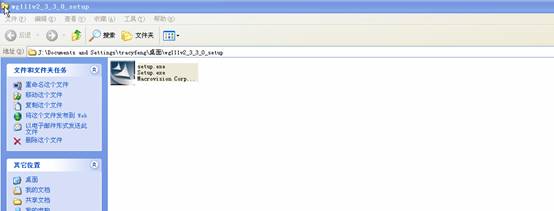
- 出现如下图片,点击 next。
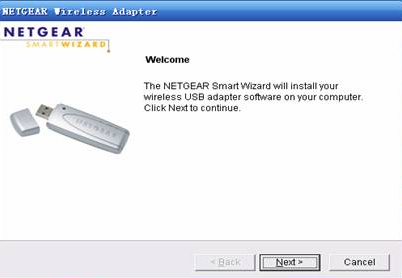
- 点击 Accept。
- 点击 Next。
- 再点击 Next。
- 当出现如下图片时把网卡插进电脑,点击 Next。
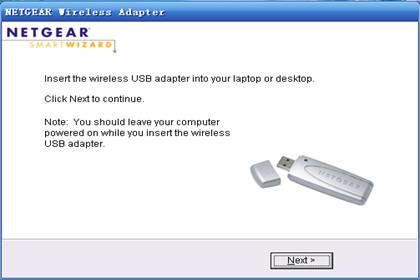
- 在下拉菜单中选择所在的地区,(中国选择 Asia),接着点击 Agree。
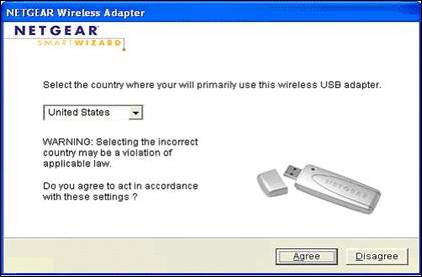
- 接着选择网卡的管理工具。默认的是 NETGEAR 英文界面的管理工具,点击 Next。(若使用中文界面 XP 的管理工具,选择第二项,点击 Finish 完成网卡的安装。)
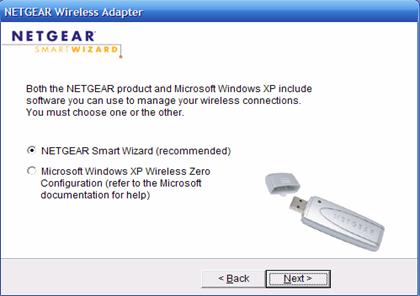
- 若您想自动连接到网络,点击 Next 连接即可。若想手动设置。选择第二个选项。至此,网卡安装完成。
|
